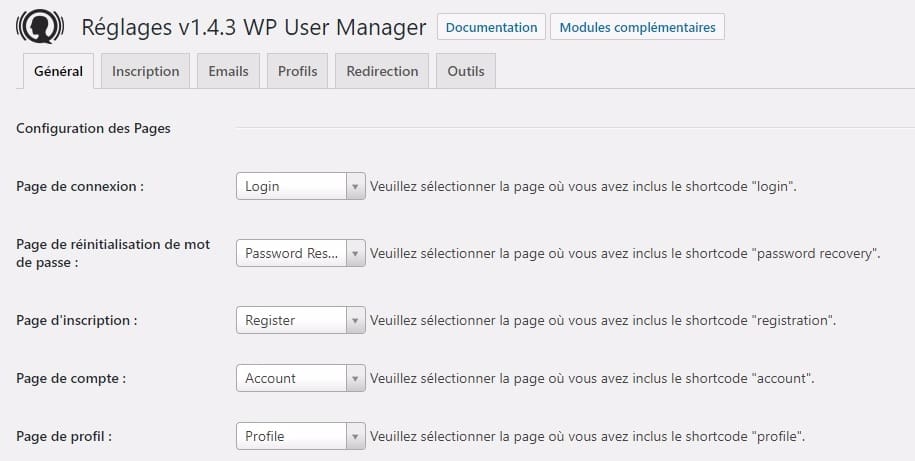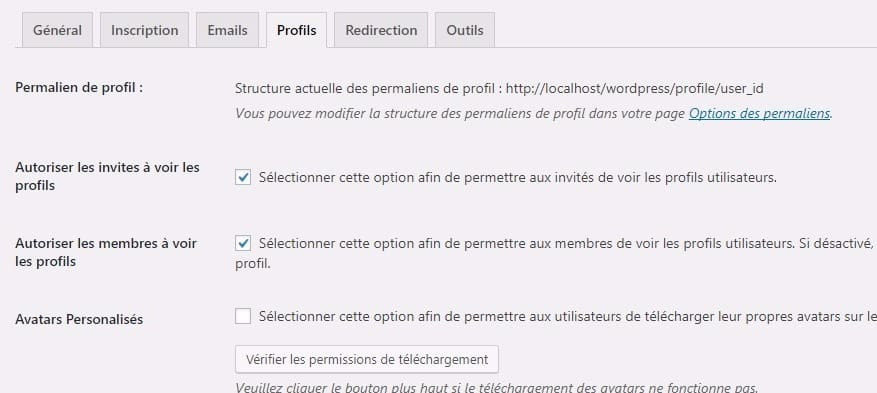Doriți să adăugați o pagină personalizată de profil de autor pe site-ul dvs. WordPress? Mult Teme WordPress au informații limitate despre autor pe pagina lor de arhivă. În acest tutorial, vă vom arăta cum să creați o pagină personalizată de profil de autor în WordPress.
Cum se adaugă o pagină de profil personalizată cu WP User Manager
Această metodă este recomandată tuturor utilizatorilor. Este ușor de instalat și are mai multe caracteristici.
Primul lucru de făcut este să instalați și să activați pluginul WP User Manager. Pentru mai multe detalii, consultați ghidul nostru pas cu pas mod de a instala un plugin WordPress.
După activare, trebuie să vizitați pagina " Utilizatori »Setări WPUM» pentru a configura setările pluginului.
Pluginul creează automat diferite pagini pentru a fi utilizate ca pagină de autentificare personalizată, pagină personalizată de înregistrare a utilizatorului, pagină de recuperare a parolei uitate, pagină de cont și pagini de profil.
WP User Manager este un plugin puternic și vine cu o mulțime de opțiuni. Ar trebui să le examinați cu atenție și să dezactivați funcțiile pe care nu doriți să le utilizați.
Apoi, trebuie să faceți clic pe fila „Profiluri” pentru a configura setările profilului utilizatorului.
Aici puteți activa opțiunea de profil pentru invitați, ceea ce înseamnă că oricine poate vedea profilurile utilizatorilor. De asemenea, puteți permite membrilor să vizualizeze reciproc profilurile. Dacă debifați această opțiune, utilizatorii vor putea vedea doar propriile pagini de profil.
De asemenea, puteți permite utilizatorilor să încarce o fotografie personalizată de profil și să vizualizeze articolele lor recente, împreună cu comentarii pe pagina lor de profil.
Nu uitați să faceți clic pe butonul Salvați modificările pentru a salva setările.
Apoi, trebuie să selectați adrese URL prietenoase sau permalinkuri pentru paginile profilului autorului. Puteți face acest lucru vizitând pagina Setări »Permalink și derulați în jos până la secțiunea „Profil de bază al utilizatorului Permalink”.
Pluginul vă oferă să utilizați ID-ul de utilizator, numele de utilizator sau porecla în adresa URL. Porecla și numele de utilizator sunt opțiuni mai ușor de utilizat. SEO ca ID de utilizator. Faceți clic pentru a selecta una dintre opțiuni, apoi faceți clic pe butonul Salvare modificări pentru a stoca setările de permalink.
Paginile dvs. de profil de autor personalizate sunt aproape gata. Acum trebuie doar să le facilităm utilizatorilor să-și găsească paginile de profil pe site-ul dvs. web.
Numire pe Aspect » Pagină Widget-urile și adăugați widgetul Formă de la Conectare [WPUM] la o bară laterală.
Acum puteți vizita site-ul dvs. web pentru a vedea pagina de profil a autorului în acțiune. În calitate de utilizator conectat, veți vedea propriile informații despre cont în widgetul din bara laterală. Faceți clic pe numele de utilizator pentru a accesa pagina profilului dvs. de autor.
Widgetul din bara laterală va afișa a formă conexiune pentru utilizatorii deconectați. Dacă permiteți utilizatorilor să se înregistreze pe site-ul dvs. web, formă va conține și un link pentru înregistrare.
Pluginul va schimba, de asemenea, legăturile de autor de pe site-ul dvs. web și le va îndrepta către pagina de profil a autorului în loc de paginile de arhivă implicite ale autorului.
Schimbarea aspectului paginilor de profil autor
Dacă doriți doar să schimbați culorile sau marginile, puteți face acest lucru adăugând CSS personalizat.
Cu toate acestea, dacă doriți să modificați aspectul și ordinea lucrurilor, va trebui să editați fișierele șablon ale pluginului. WP User Manager vine cu suport pentru șabloane personalizate, ceea ce înseamnă că vă puteți crea propriile șabloane în tema dvs. actuală.
Mai întâi trebuie să vă conectați la site-ul dvs. web utilizând un client FTP și navigați la / wp-content / plugins / wp-user-manager / templates / folder. Descărcați toate fișierele pe care le vedeți acolo pe computer.
Apoi, trebuie să mergeți la folderul tematic curent și să creați un nou folder „wpum” în interior. Acum încărcați fișierele pe care le-ați încărcat anterior în folderul wpum.
Acum puteți edita aceste fișiere pentru a personaliza aspectul paginilor de profil în funcție de nevoile dvs.